다운로드, 설치, 활성화
클리온 소개
CLion의 가장 큰 특징은 크로스 플랫폼이라는 점입니다. 리눅스, 맥, 윈도우에서 실행할 수 있습니다.
다운로드하려면 공식 웹사이트에 들어가세요.
https://www.jetbrains.com/clion/download/#section=windows
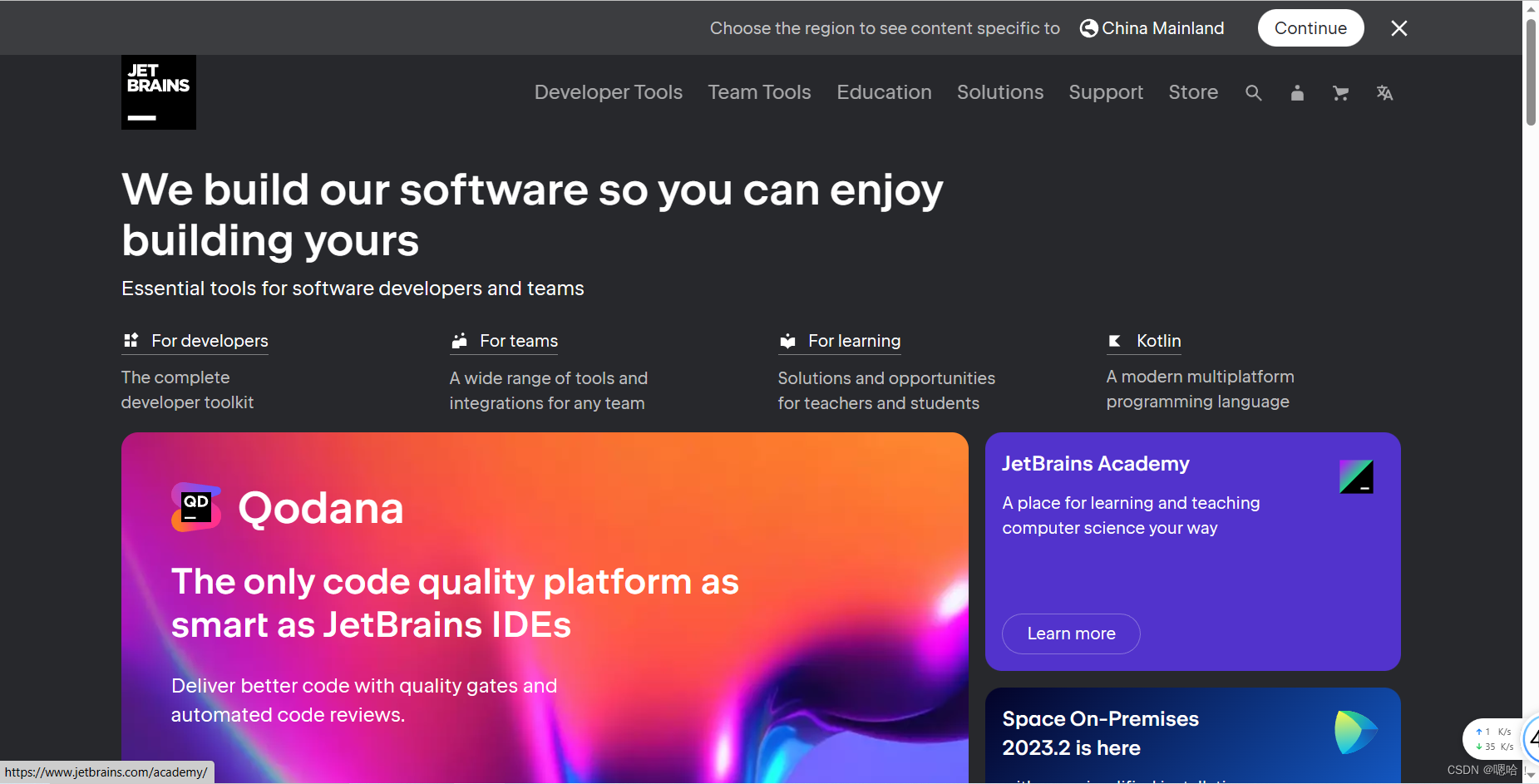
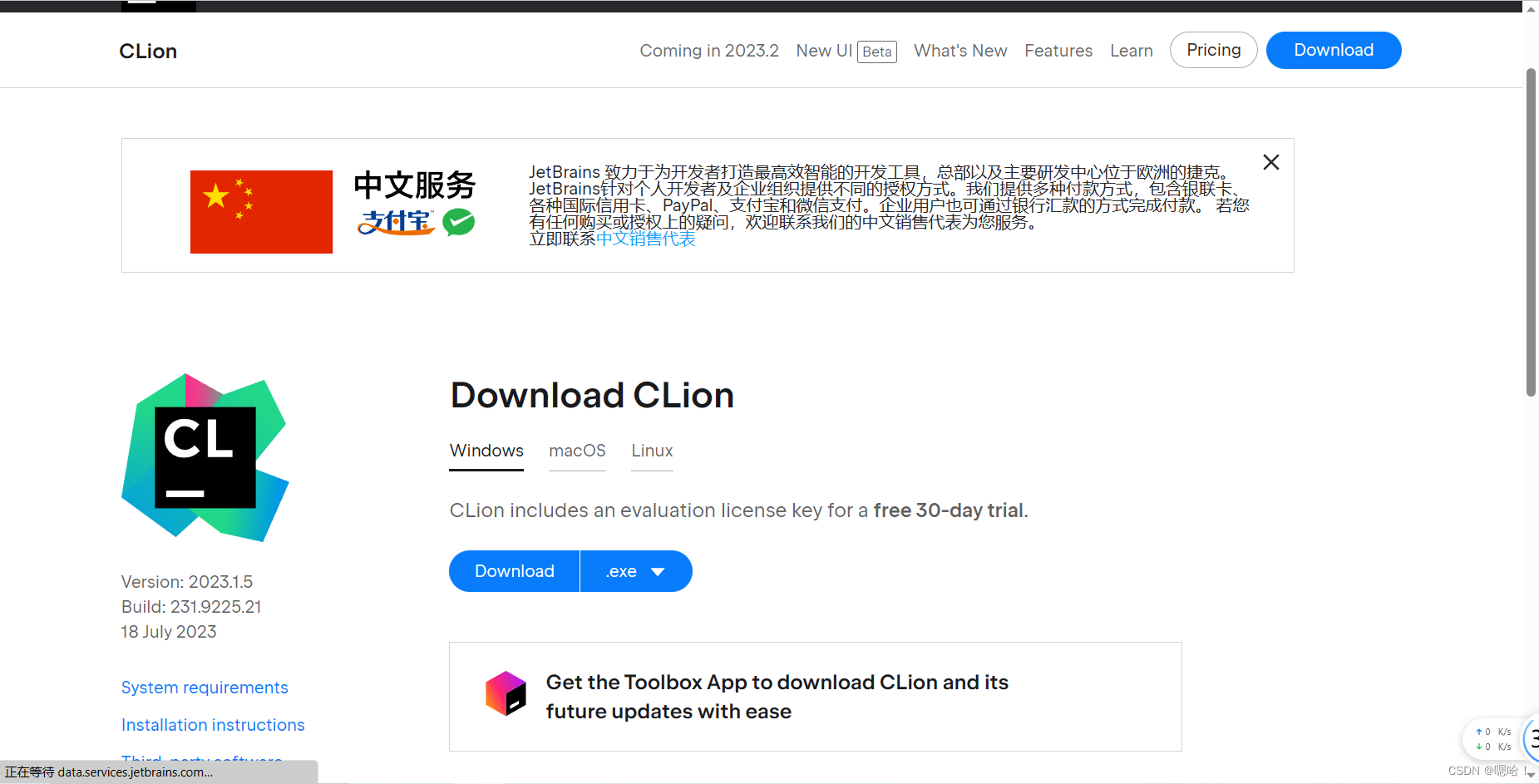
[홈페이지에서 전체 리소스 세트 가져오기]를 두 번 클릭합니다.
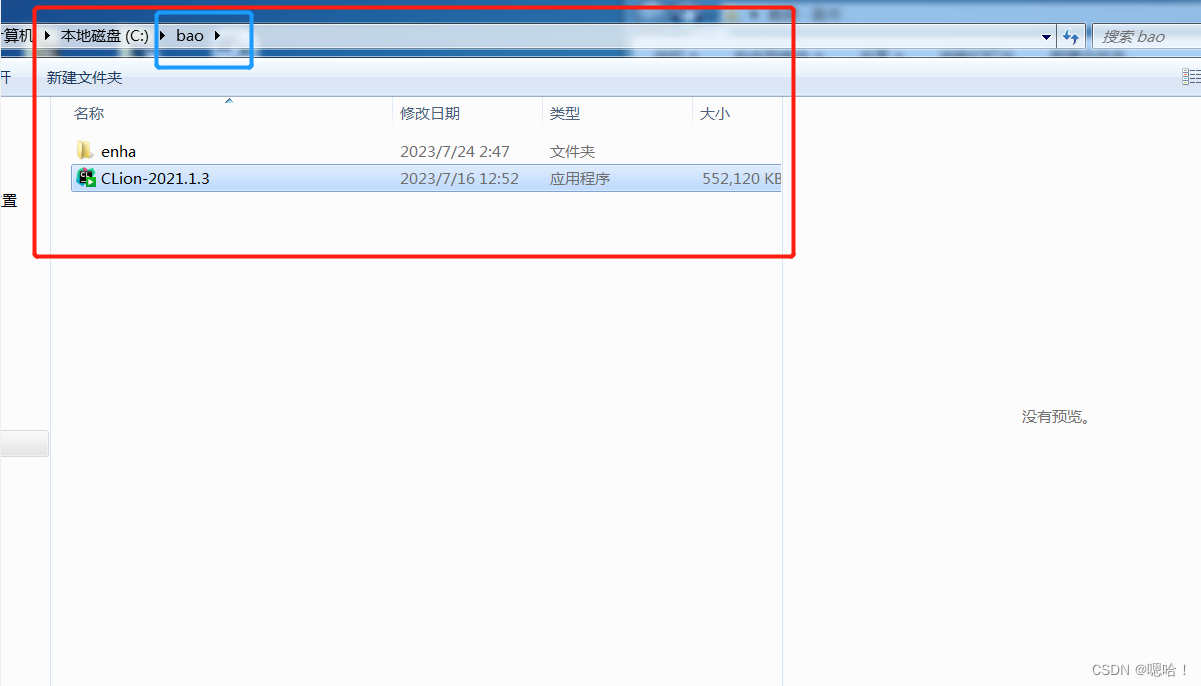
다음을 클릭하세요
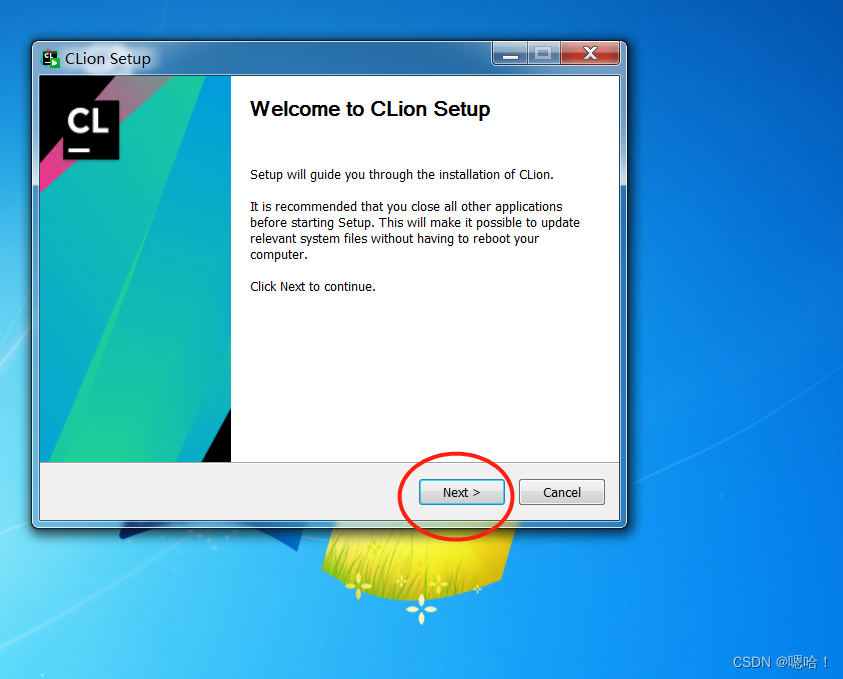
설치 경로를 선택하세요. [기본값으로 설정되거나 변경될 수 있습니다.]
이번에는 작성자가 기본적으로 C드라이브를 설치하도록 되어 있는데, 익숙하지 않은 학생들도 기본 설치 경로로 설정할 수 있습니다.
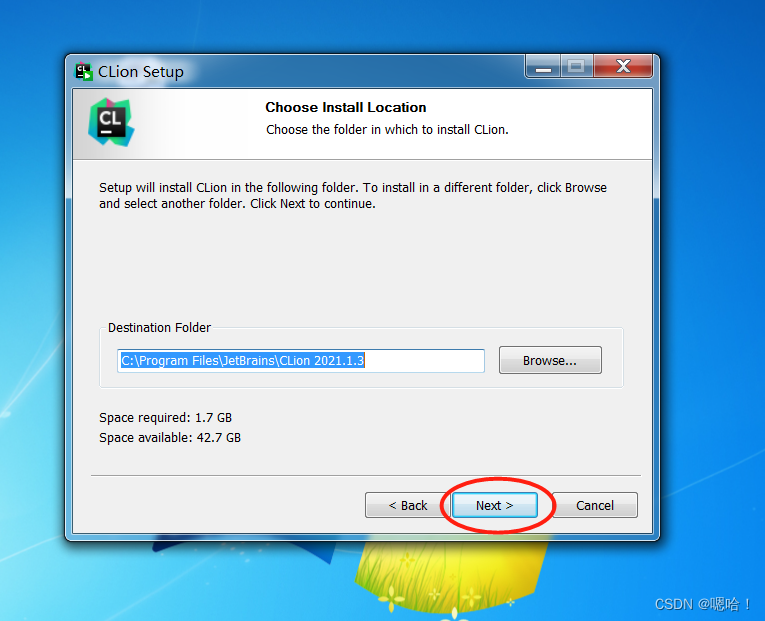
단계는 그림과 같습니다.

설치를 클릭하세요
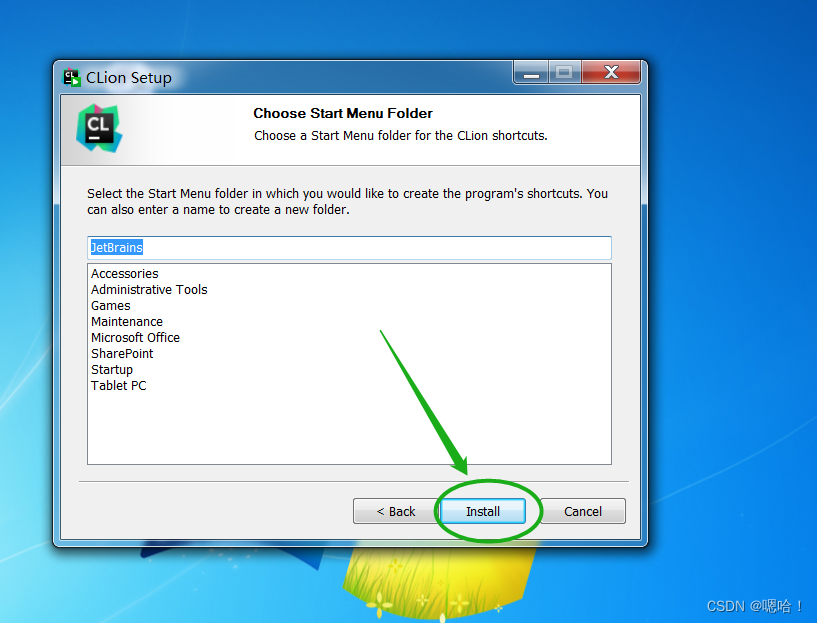
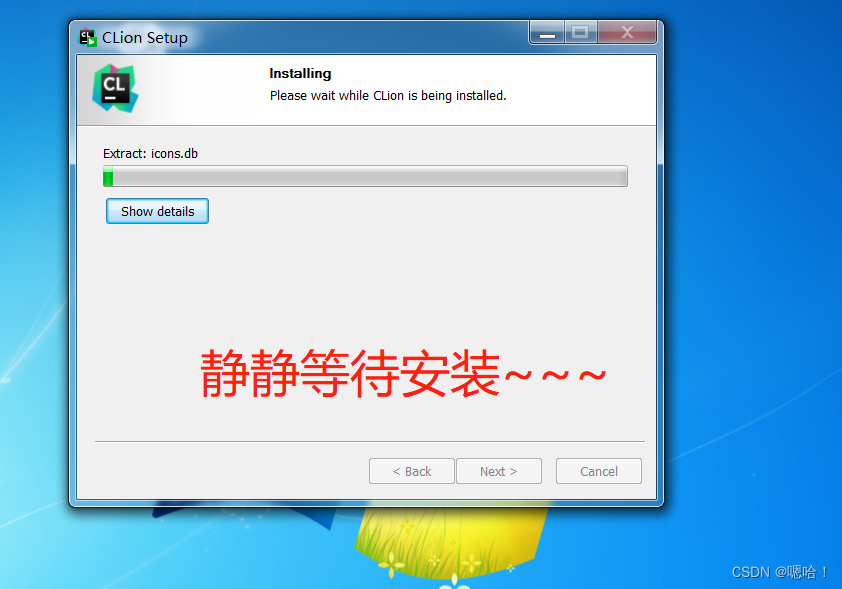
설치 단계를 완료하고 마침을 선택합니다.
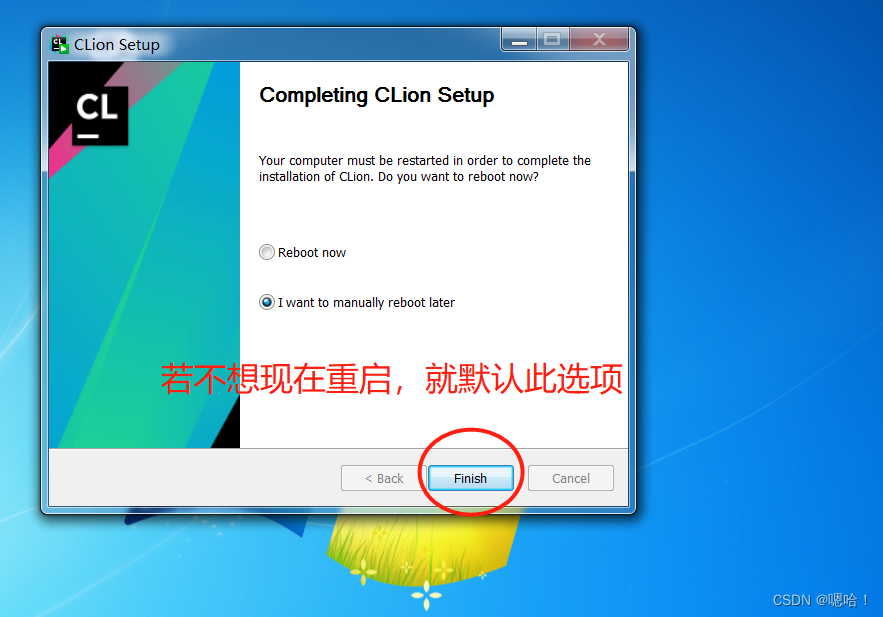
확인 후 계약에 동의합니다.——계속
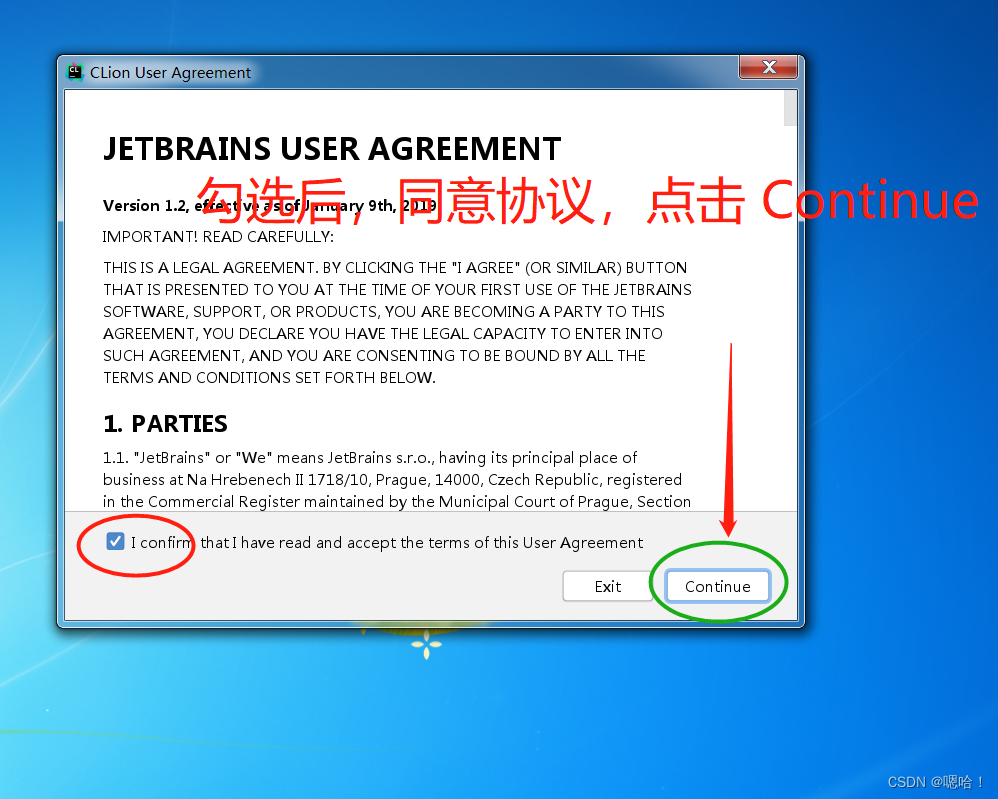
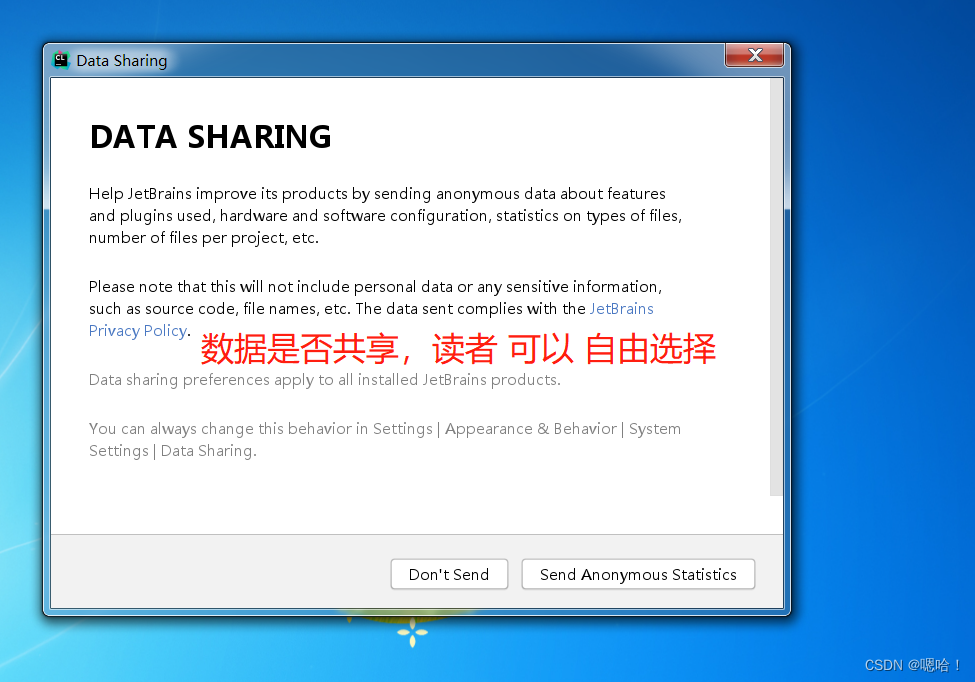
그림과 같이 선택하세요
[기본 사용시간은 30일이므로 아래 2가지 해결방법을 안내드립니다]
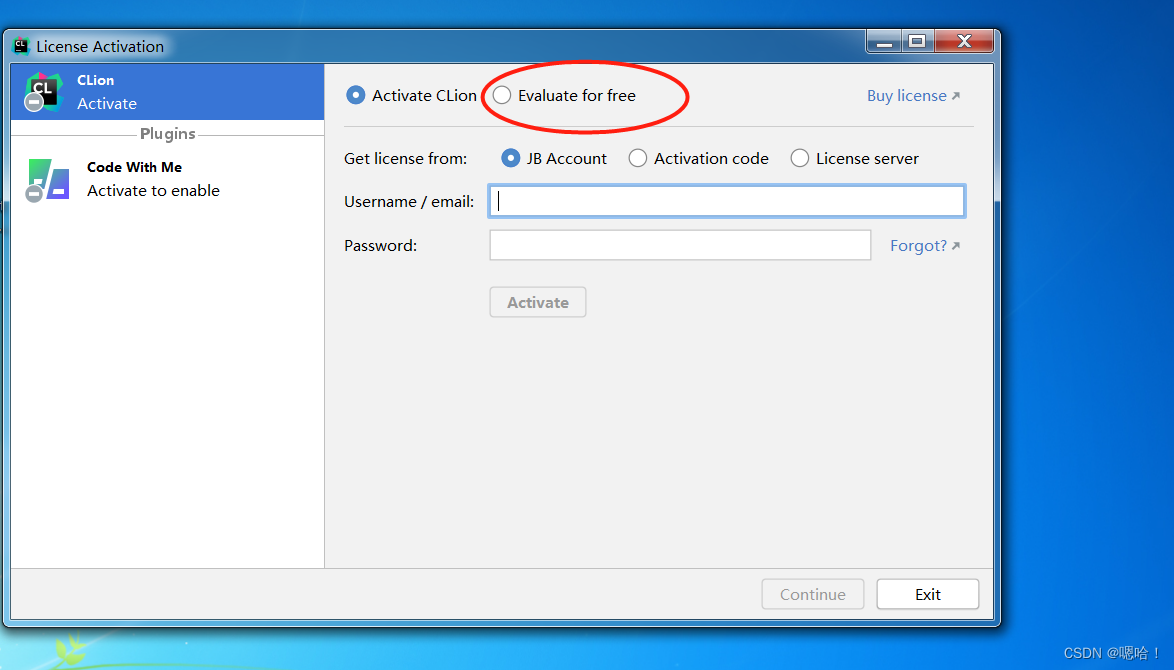
클릭평가

오른쪽 하단을 클릭하세요——계속

클릭 - 새 프로젝트
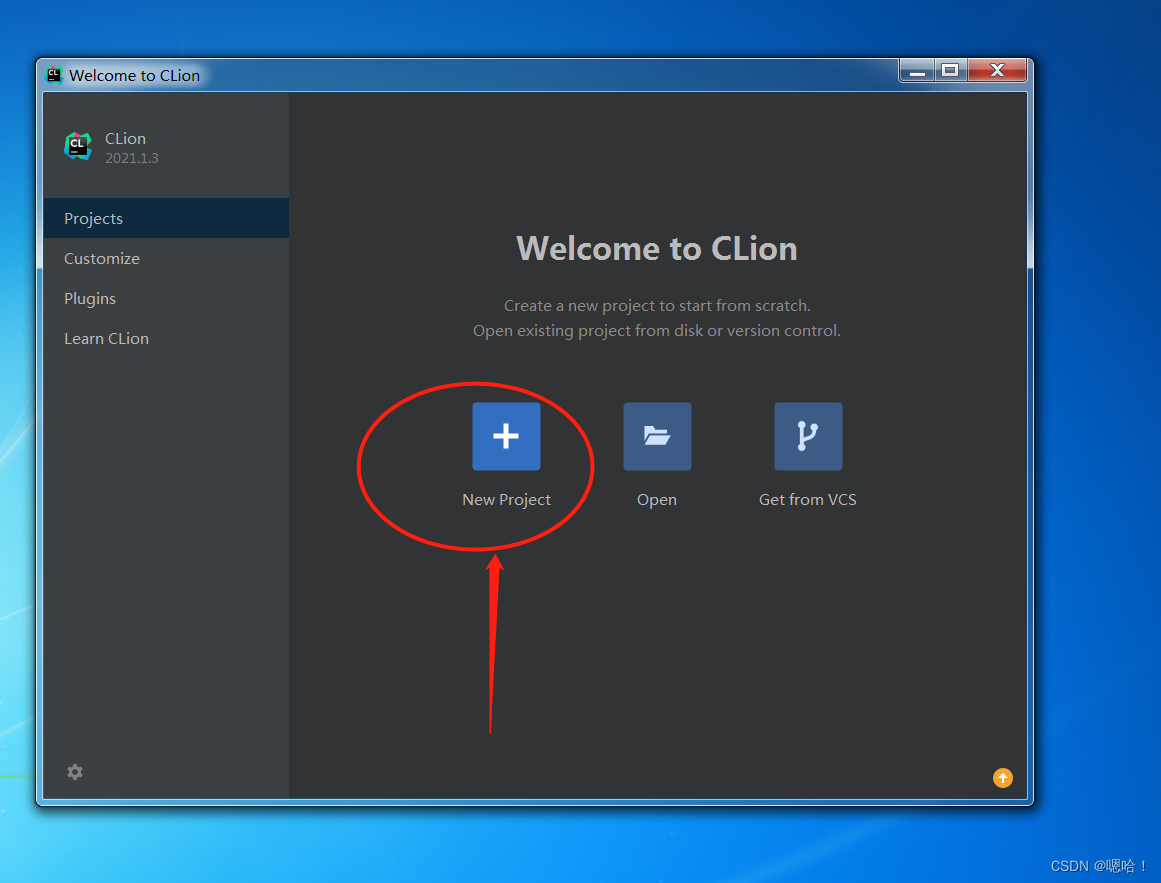
선택 - C 실행 파일
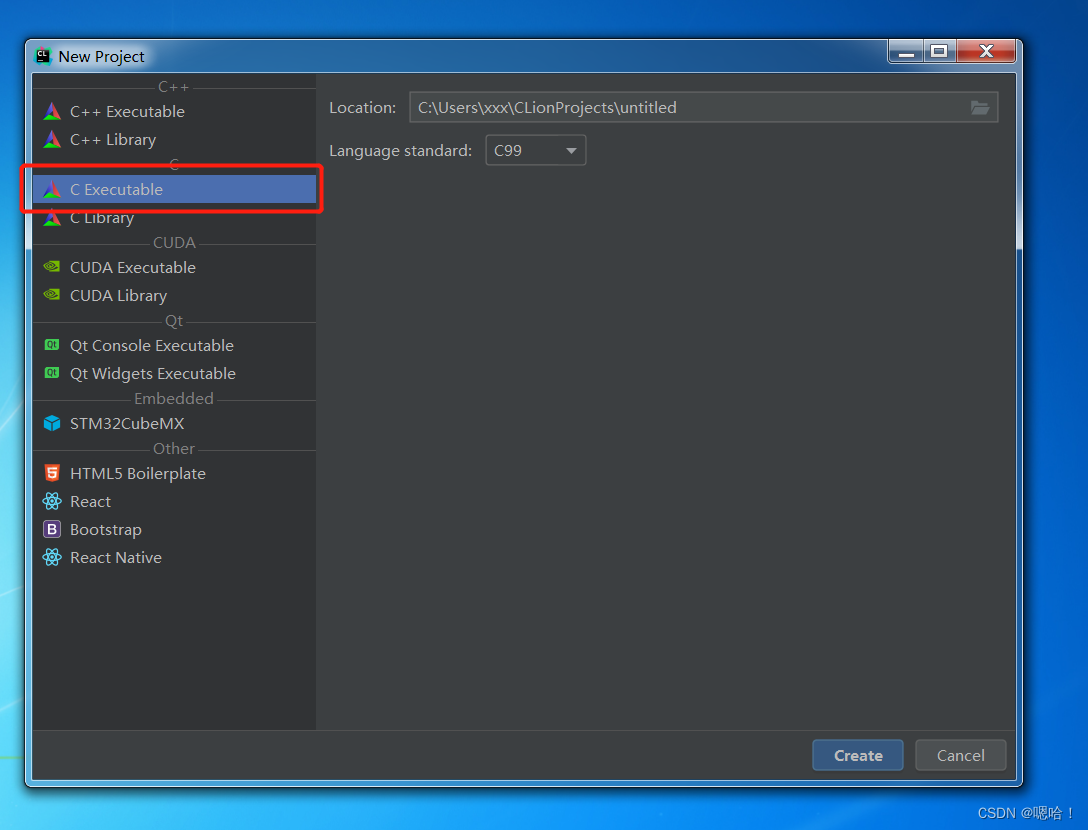
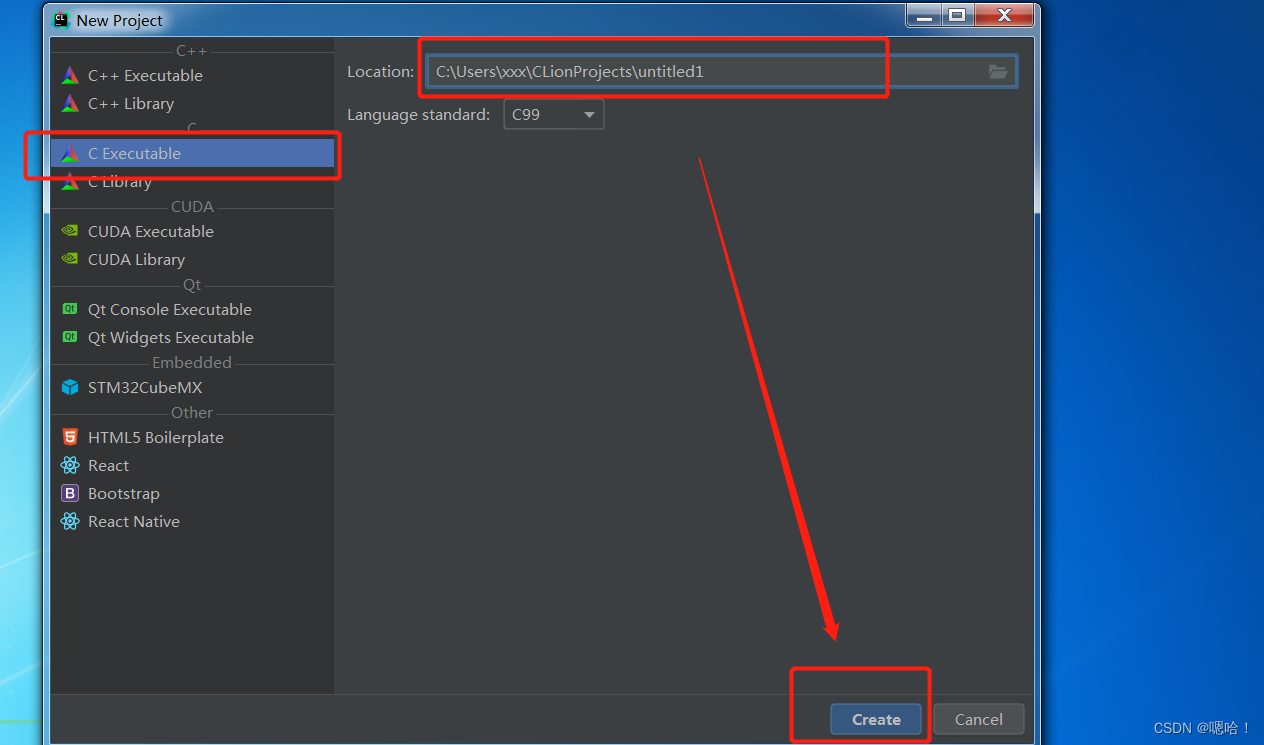
해결 방법 활성화
활성화 솔루션 1 [홈페이지에 리소스가 업로드되었습니다]
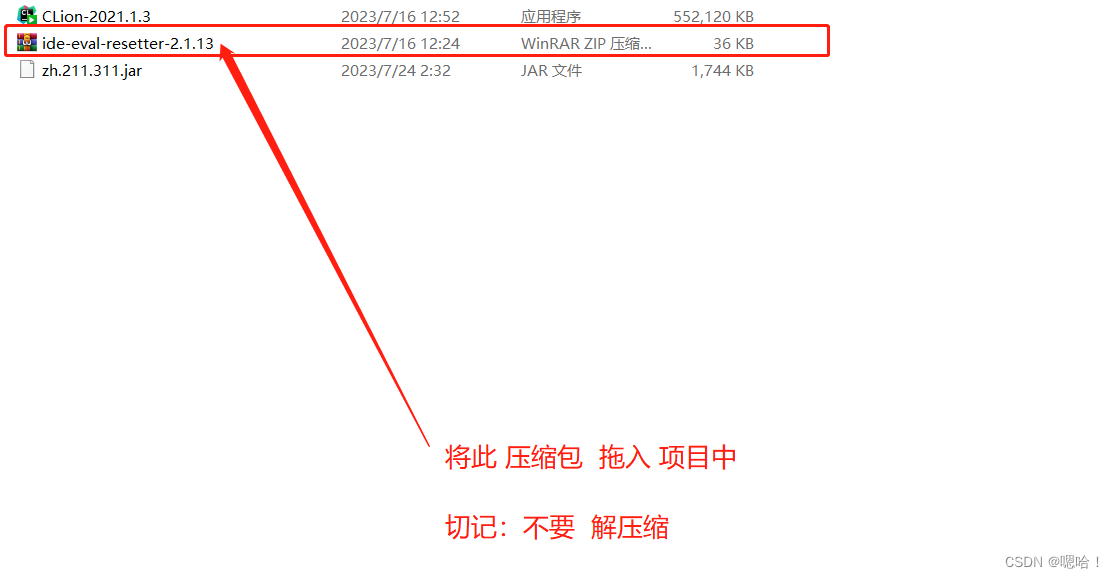
드래그 후 오른쪽 하단에 팝업창이 뜹니다
.클릭 후 자동으로 웹페이지가 열리며 닫을 수도 있습니다. 하단을 확인 후
오른쪽 끝에 있는 [초기화]를 클릭하면 완료됩니다. 활성화.
[위 솔루션은 인터넷에서 가져온 것입니다. 튜토리얼은 여러분의 학습과 개선을 위한 것입니다. 정품 버전을 지원해 주세요! ]
활성화 솔루션 2 - 대학생 특권을 1년간 무료로 사용할 수 있습니다.
중국화와 실패한 중국화의 해법
중국어 번역의 일반적인 방법
1: 영문판 Clion의 경우 좌측 상단의 파일 → 설정으로 이동합니다.
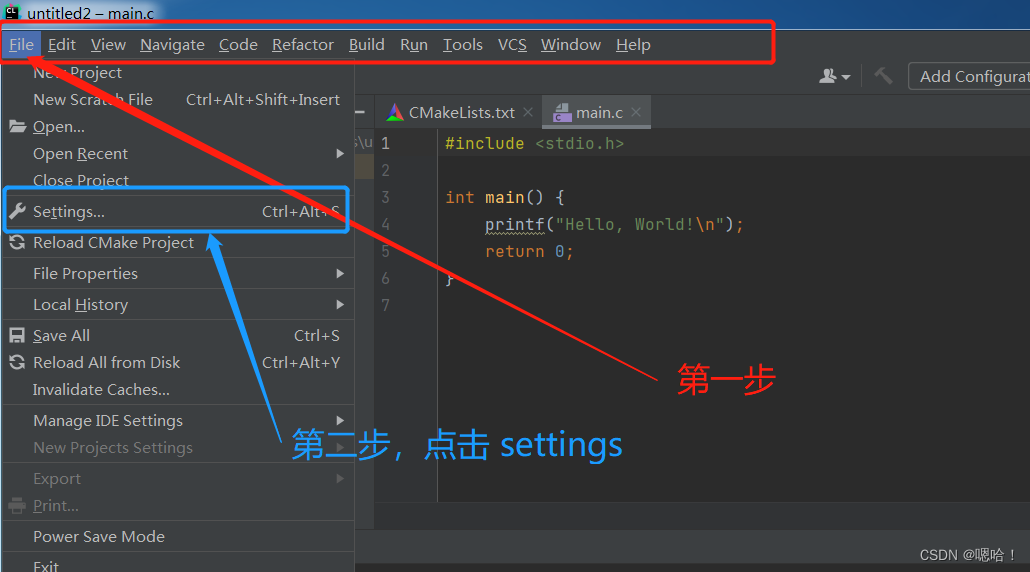
2: 선택: 플러그인
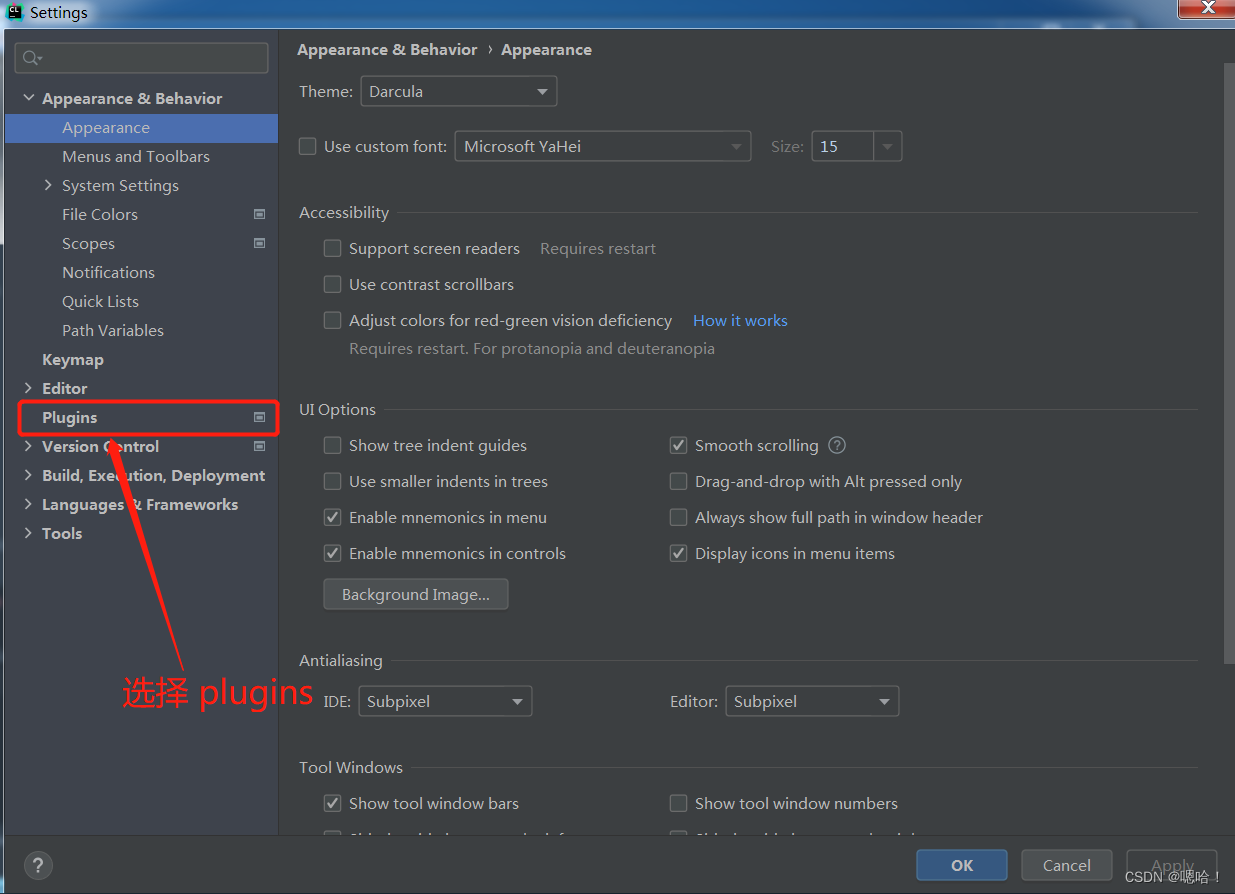
3: 시장 주소 선택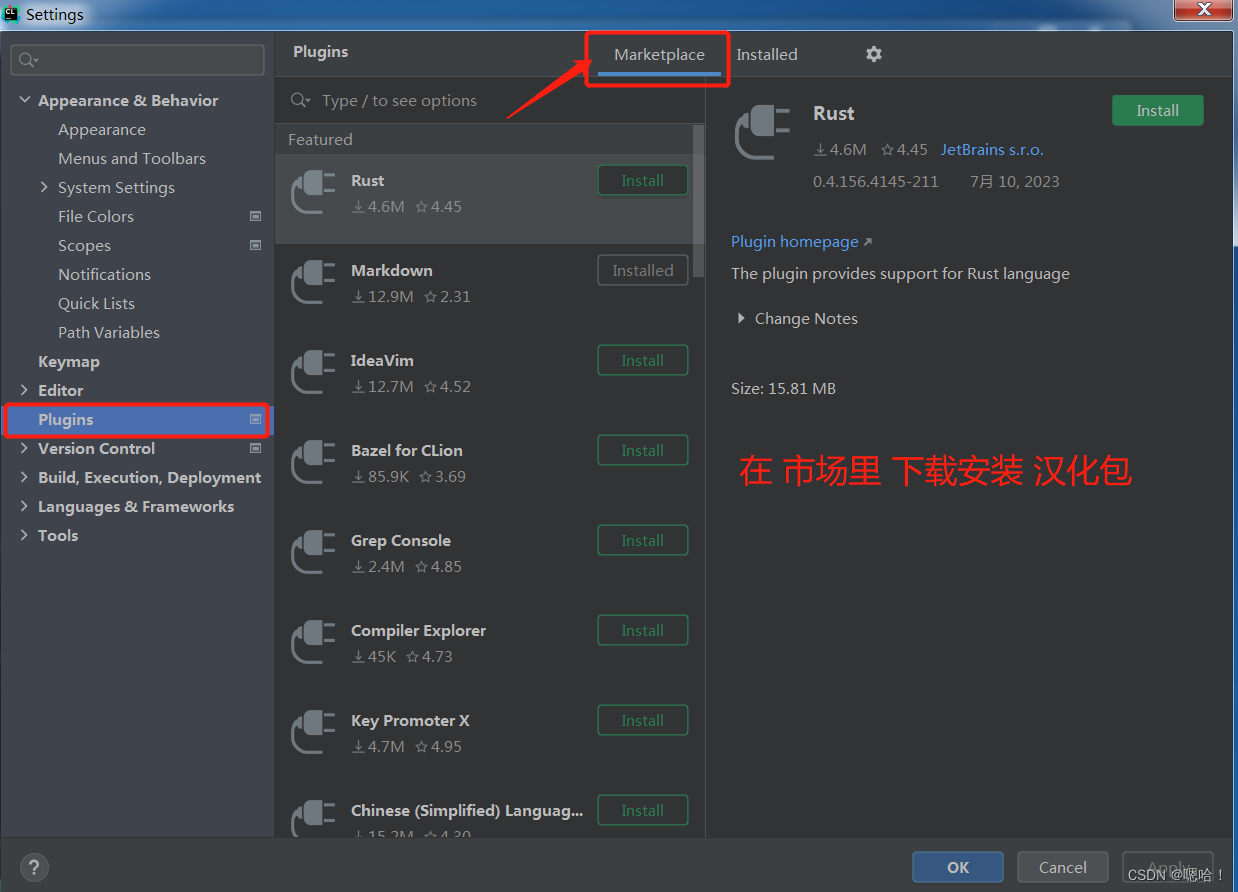
4: 중국어 검색
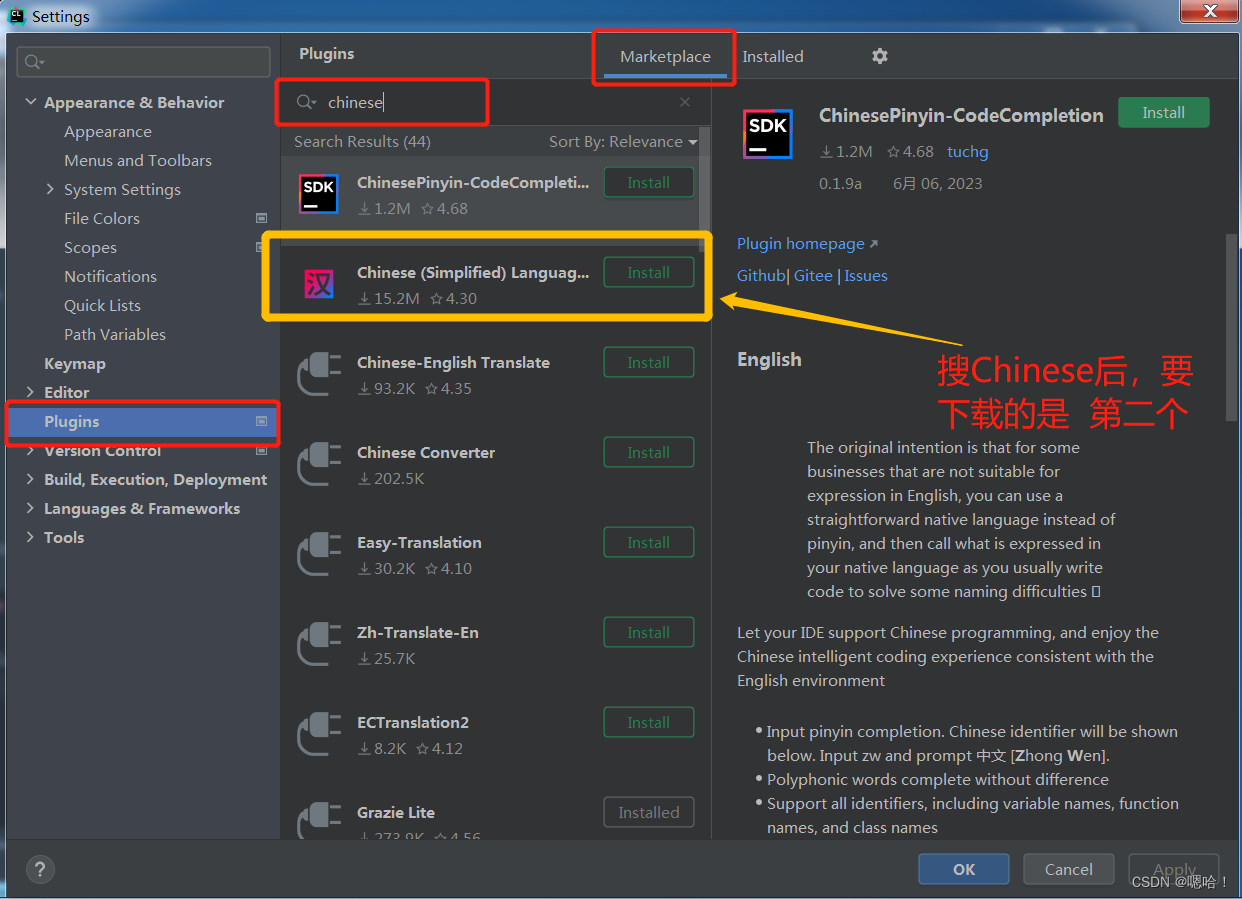
5: 설치 - 다시 시작하세요.
중국어 현지화 실패 후 해결 방법 1
[일반이의신청 후 아래와 같은 상황에 대한 해결방안]
아래와 같은 상황입니다.
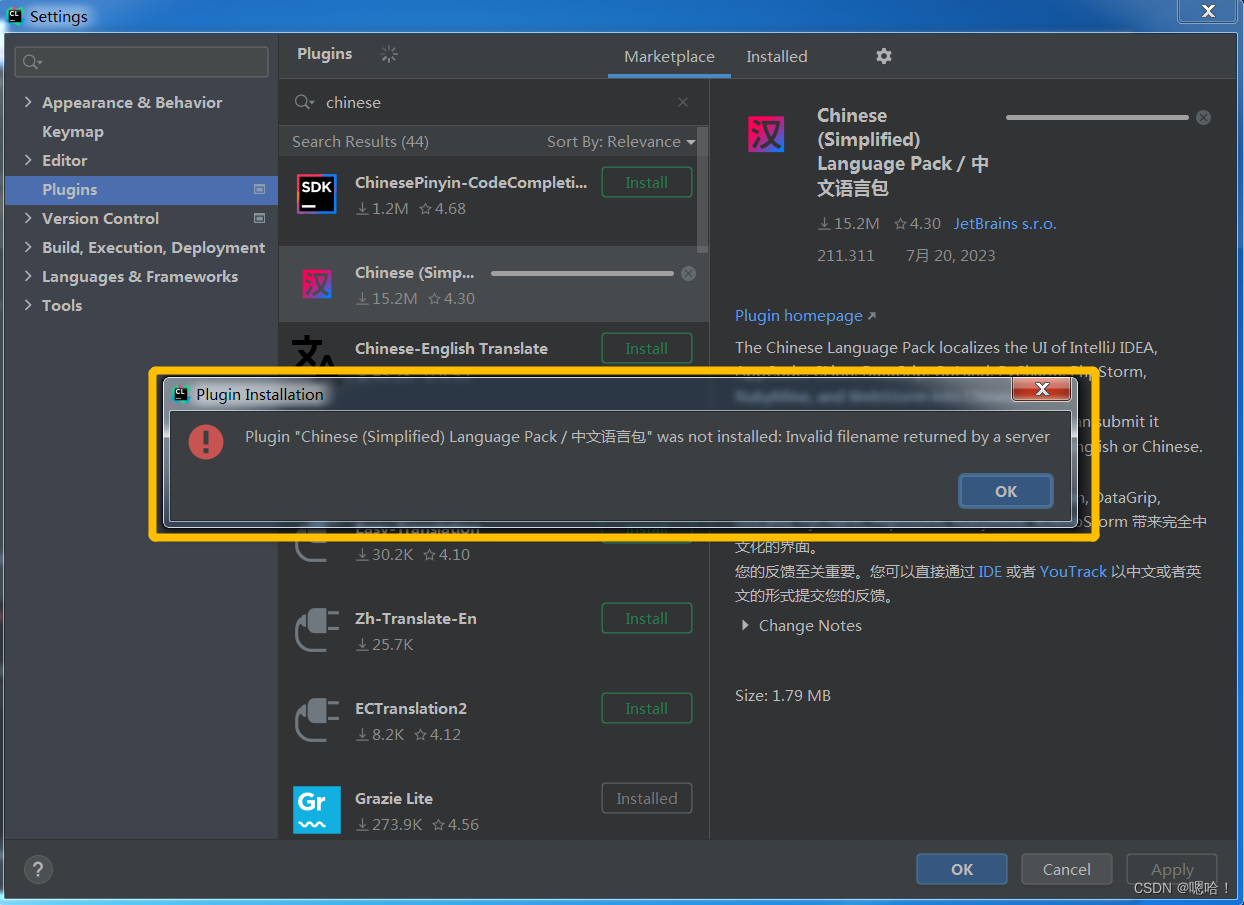
해결책은 다음과 같습니다.
1단계: 다음 URL을 검색하세요: https://plugins.jetbrains.com/plugin/13710-chinese-simplified-언어-pack----/versions
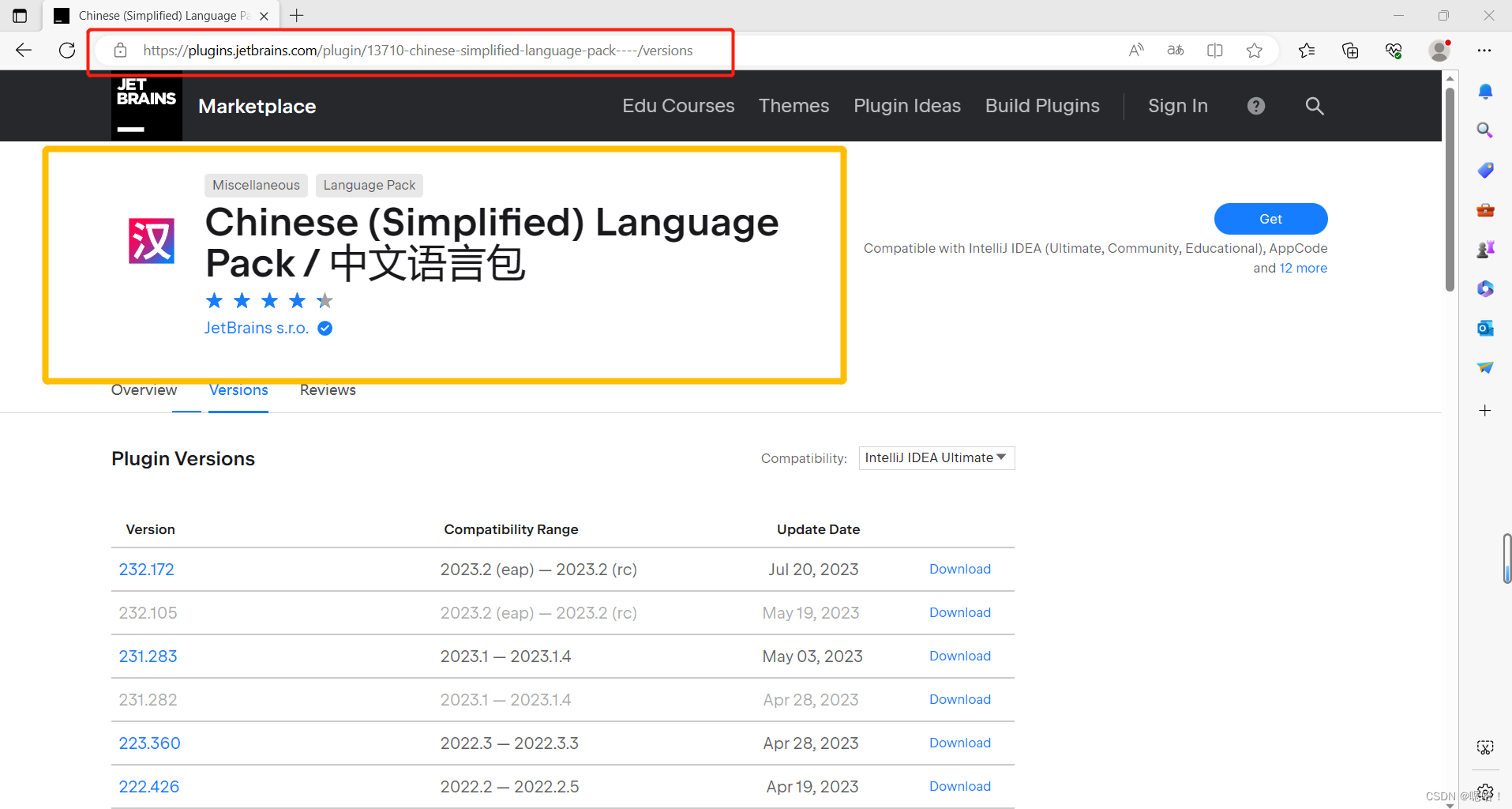
2단계: 아래로 스크롤하여 필요한 버전을 찾습니다.
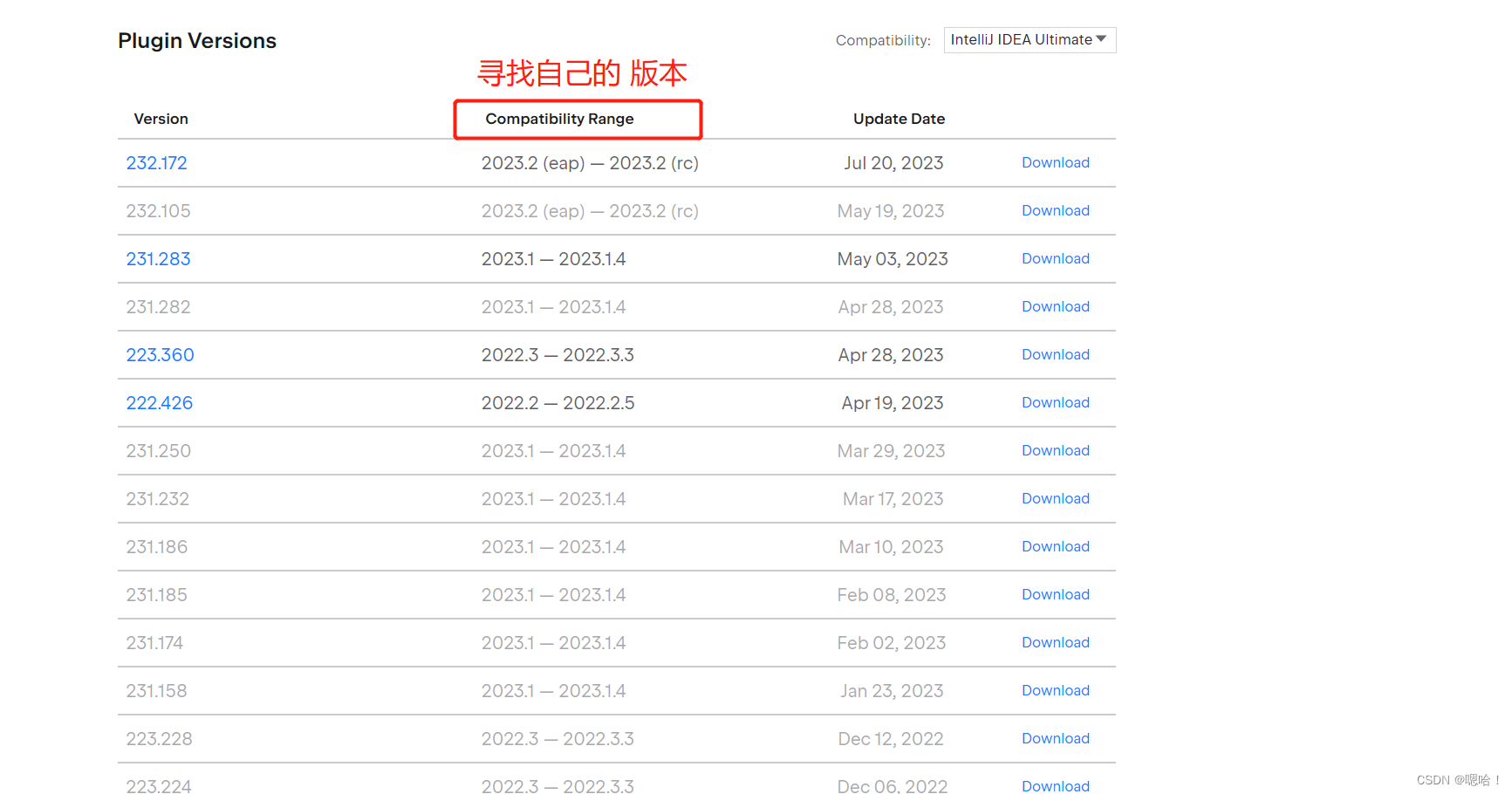
3단계: 필요한 버전 찾기 - 다운로드를 클릭하세요.
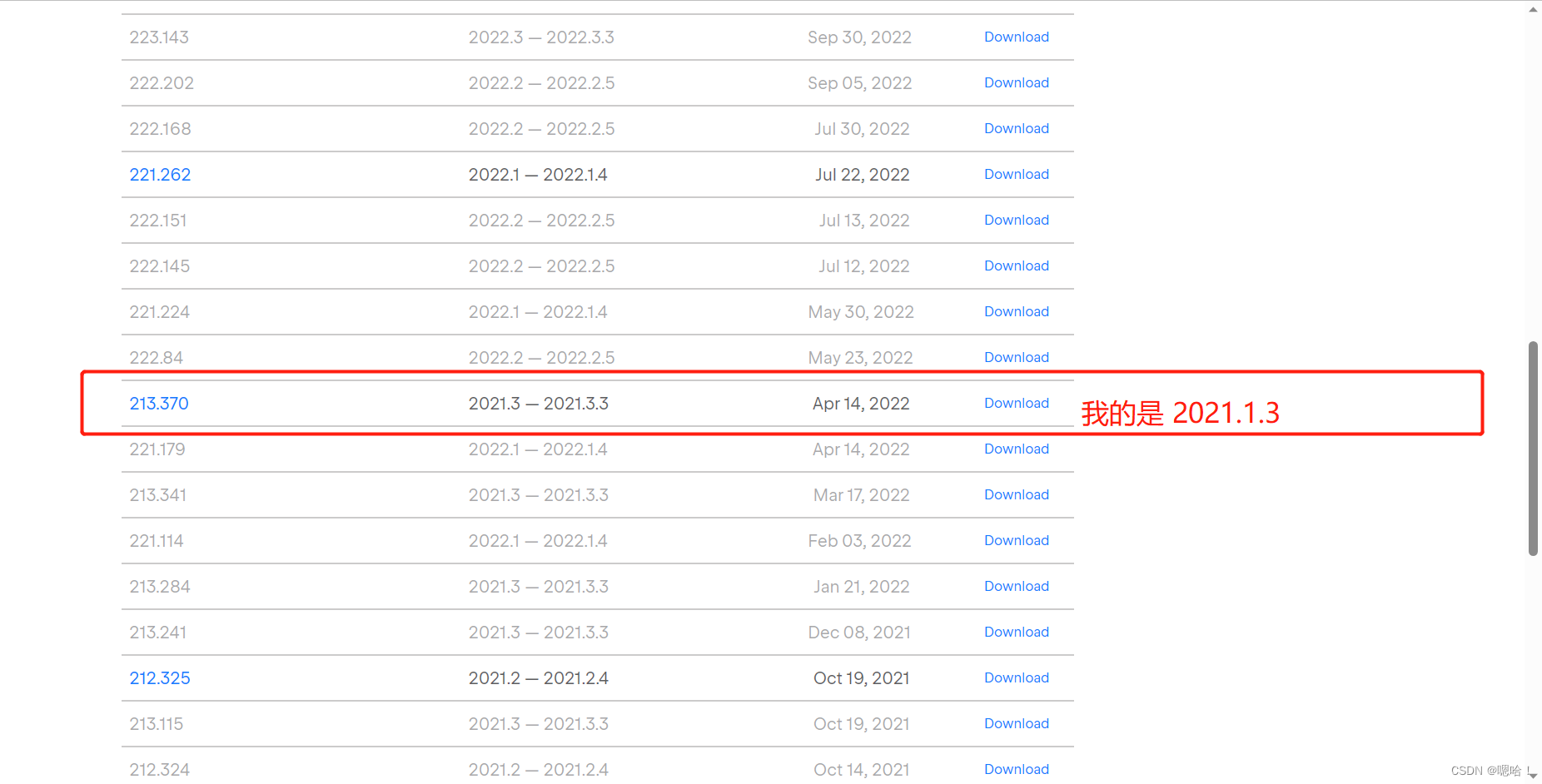
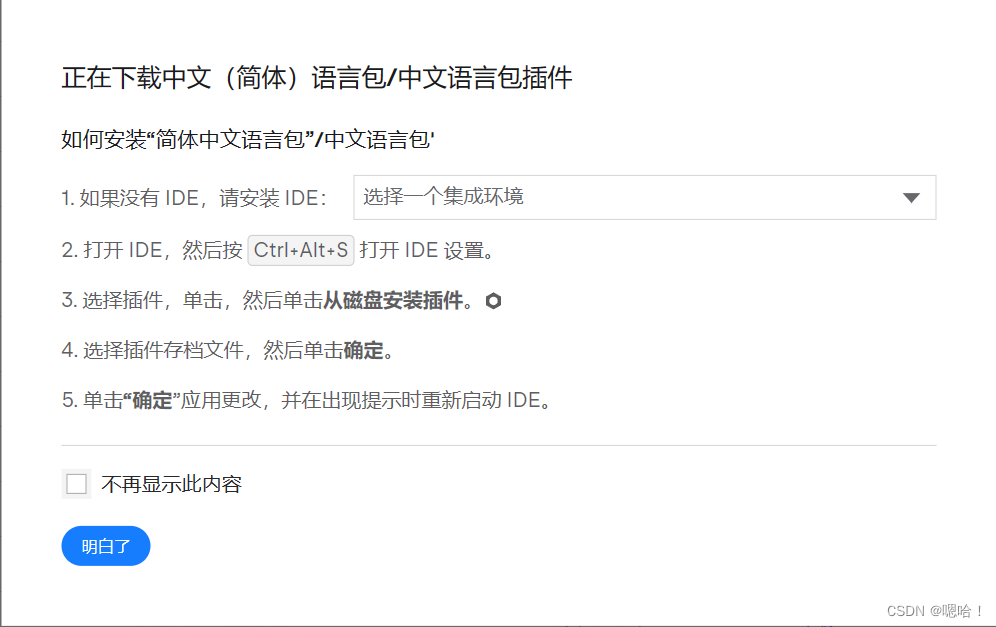
4단계: Clion에서 작동 [플러그인 인터페이스 입력]
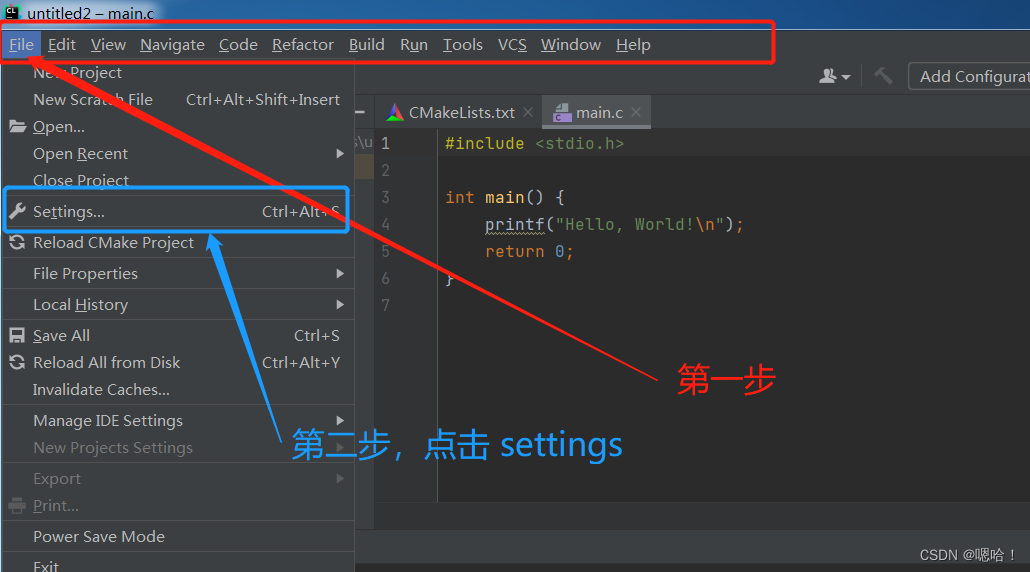
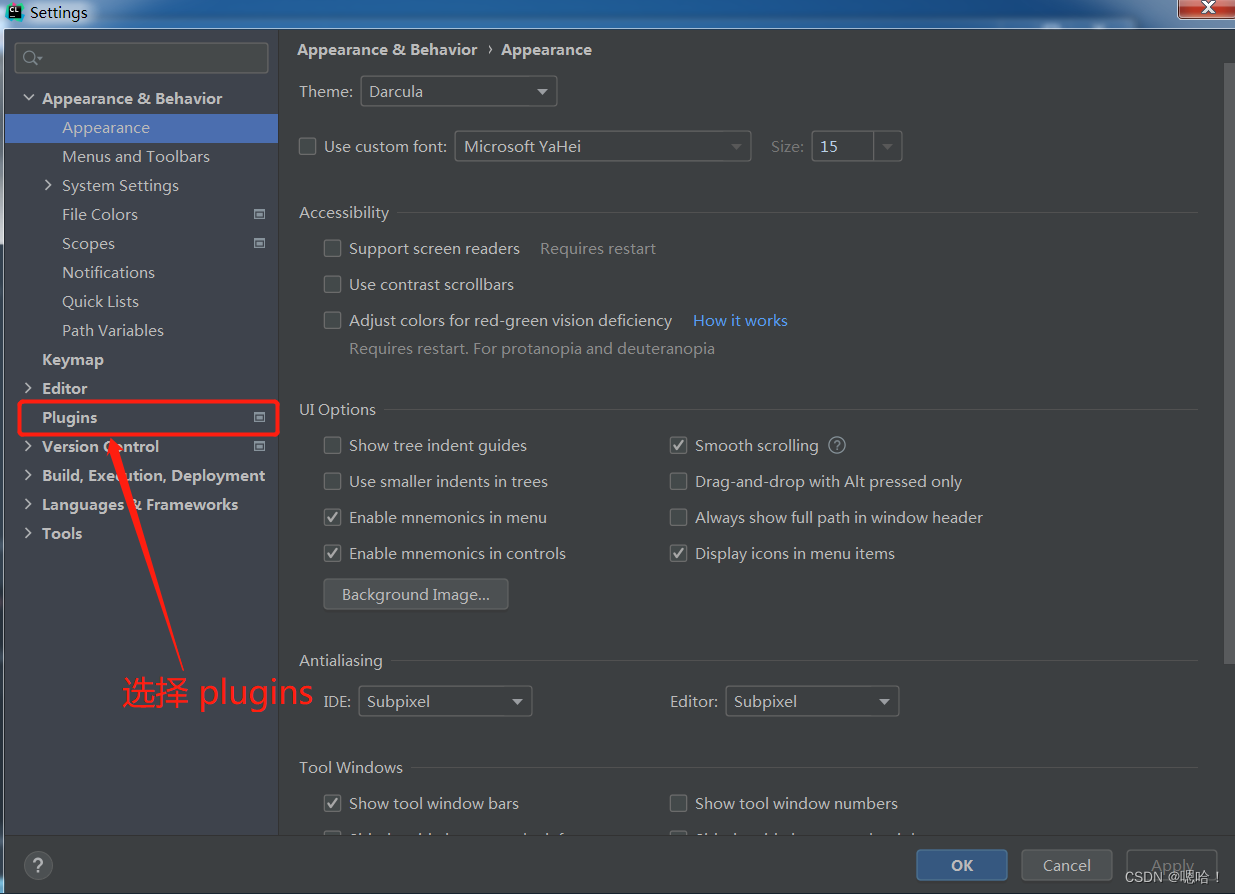
5단계: 오른쪽 상단에 있는 작은 기어를 클릭하고 [디스크에서 플러그인 설치...]를 선택합니다.
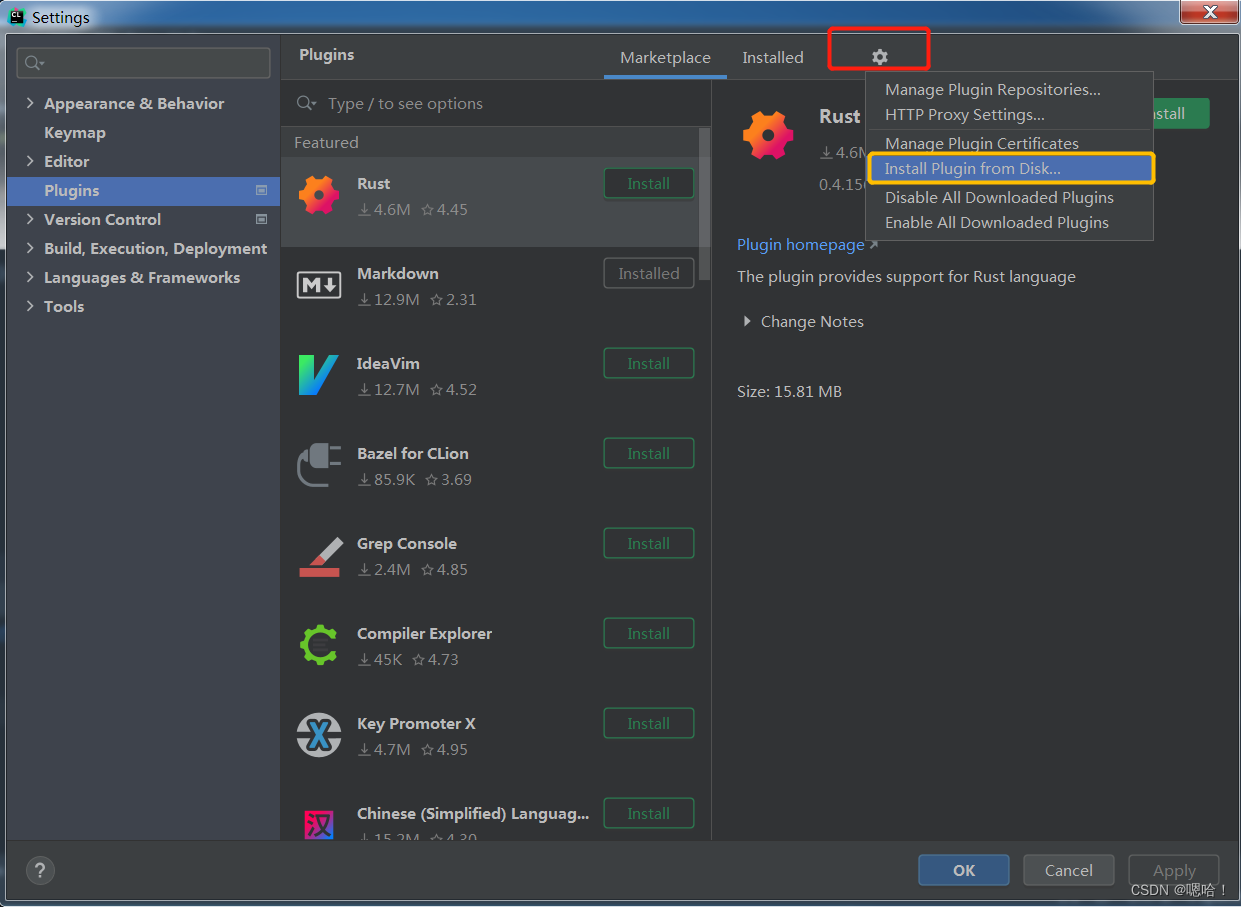
6단계: 플러그인 파일 선택
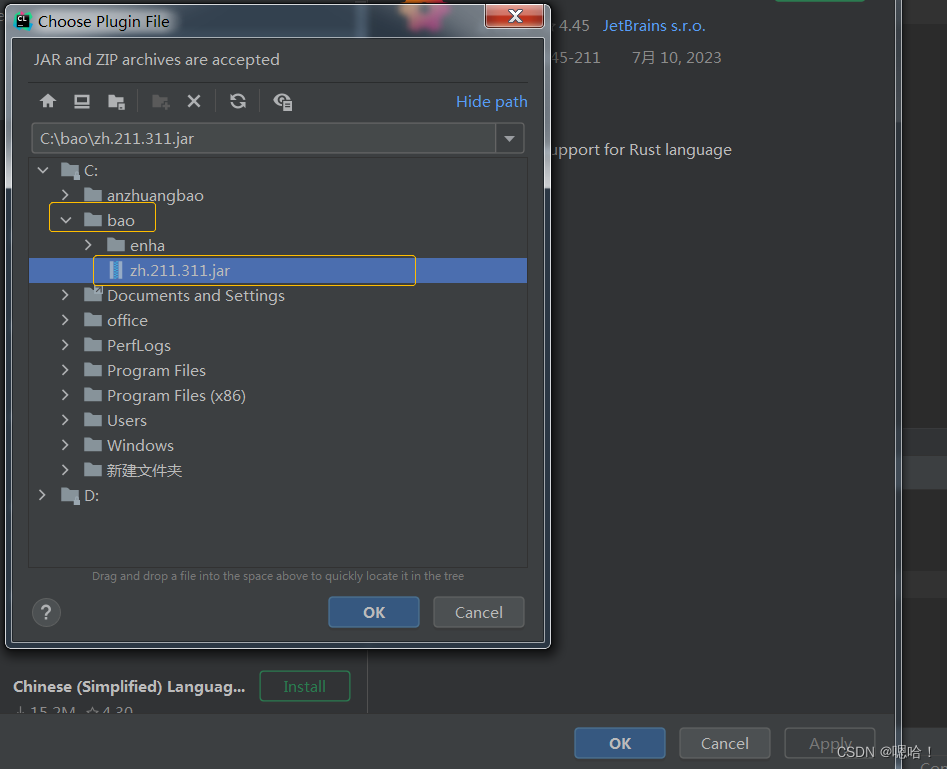
[보충] 방금 다운로드한 플러그인의 중국어 버전을 선택하는 방법은 무엇입니까?
세 번째 단계에서 중국어 패키지를 다운로드할 때 컴퓨터는 다운로드 위치(저장 위치)를 선택하는 대화 상자를 표시합니다. 이 저장 위치는 중국어 패키지가 있는 곳이며, 6단계에서 설치하기 위해 선택해야 하는 플러그인 파일이 있는 곳이기도 합니다.
예를 들어 다음 그림은 다음과 같습니다.
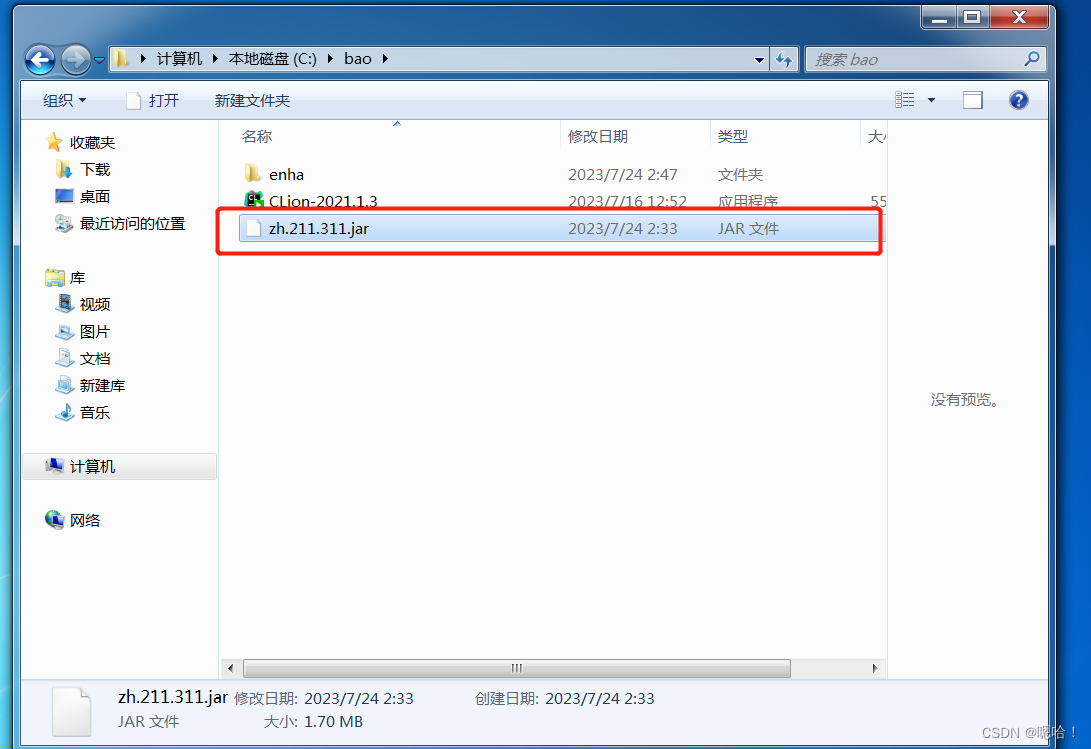
7단계: 다시 시작을 클릭하세요.

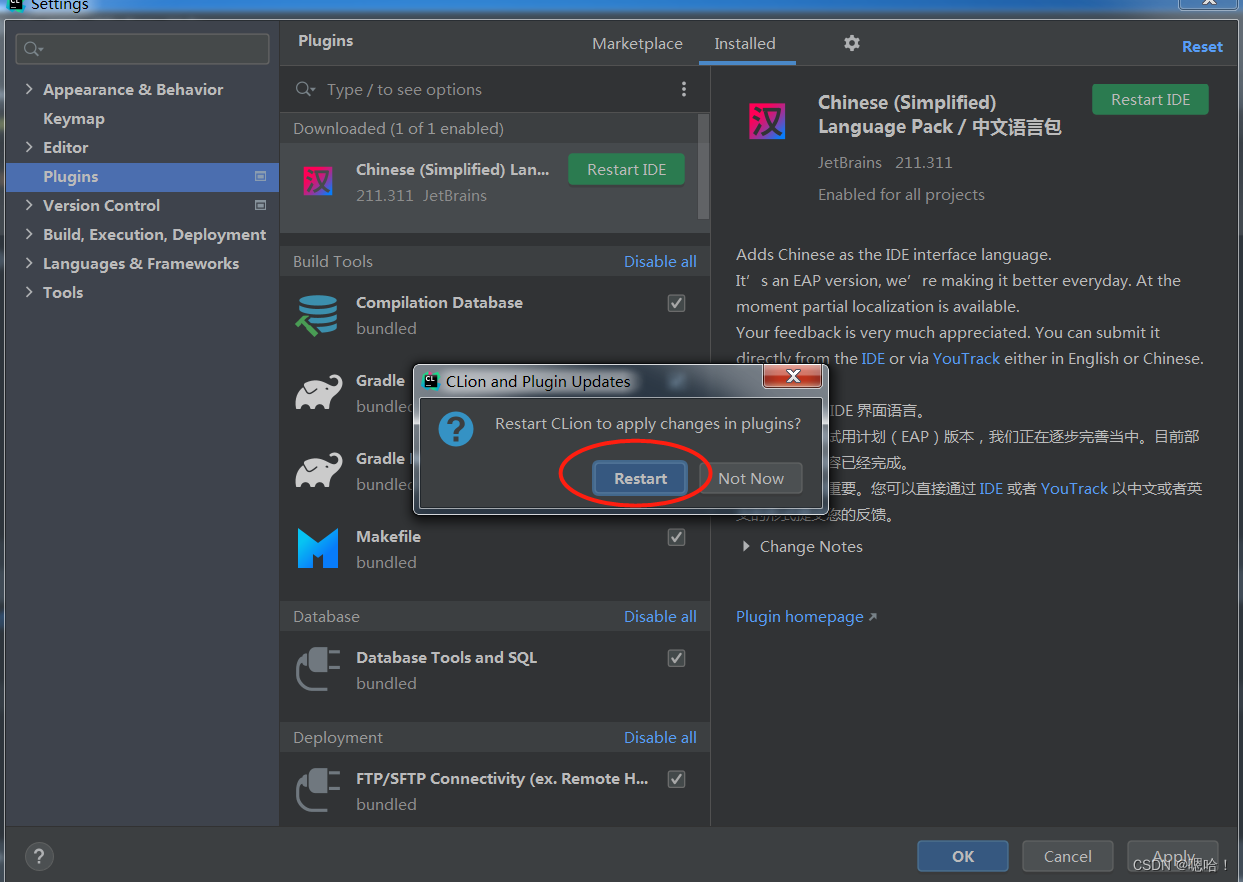
끝: 아래 인터페이스가 보이면 중국어화가 성공한 것입니다.
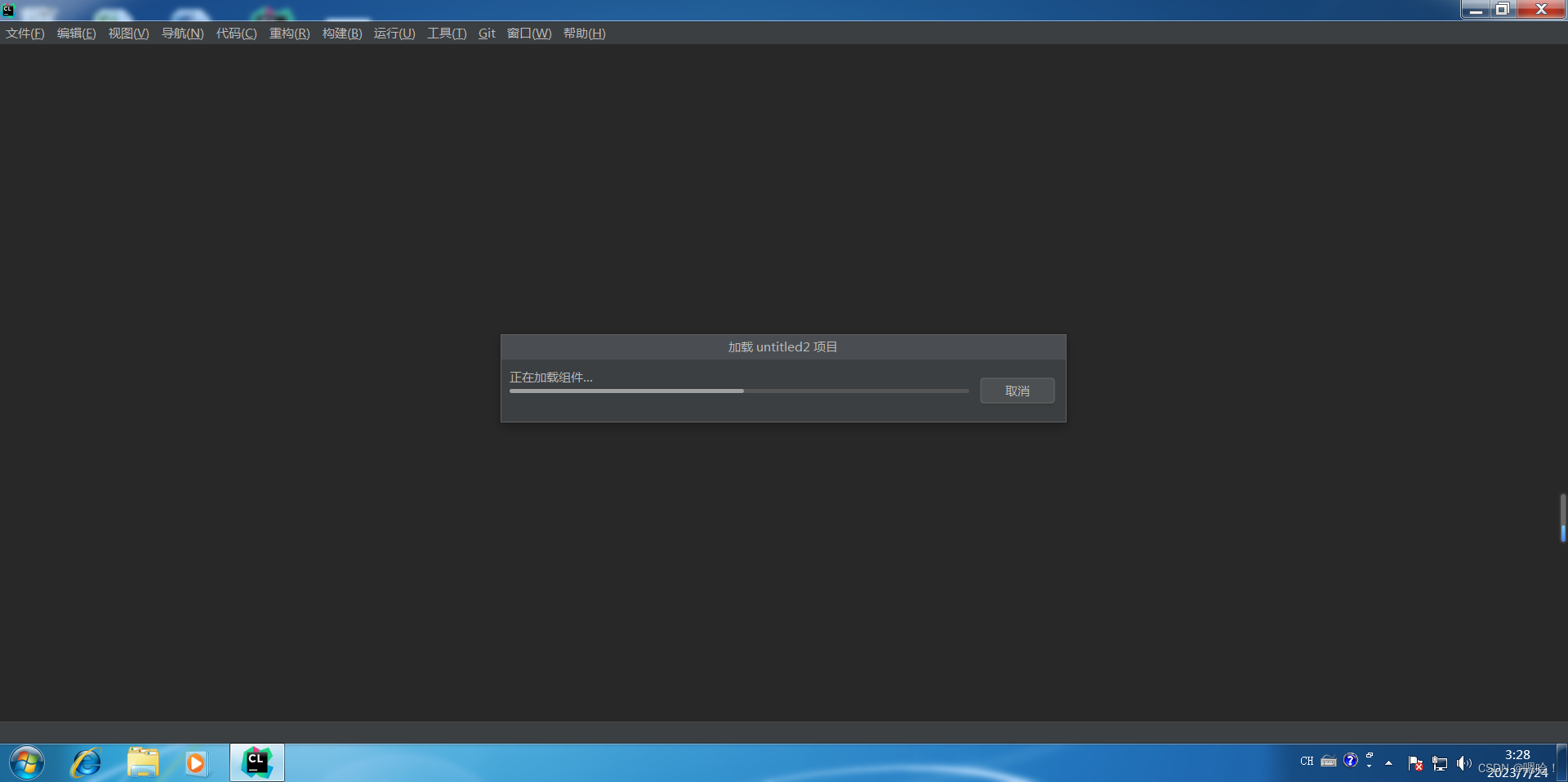
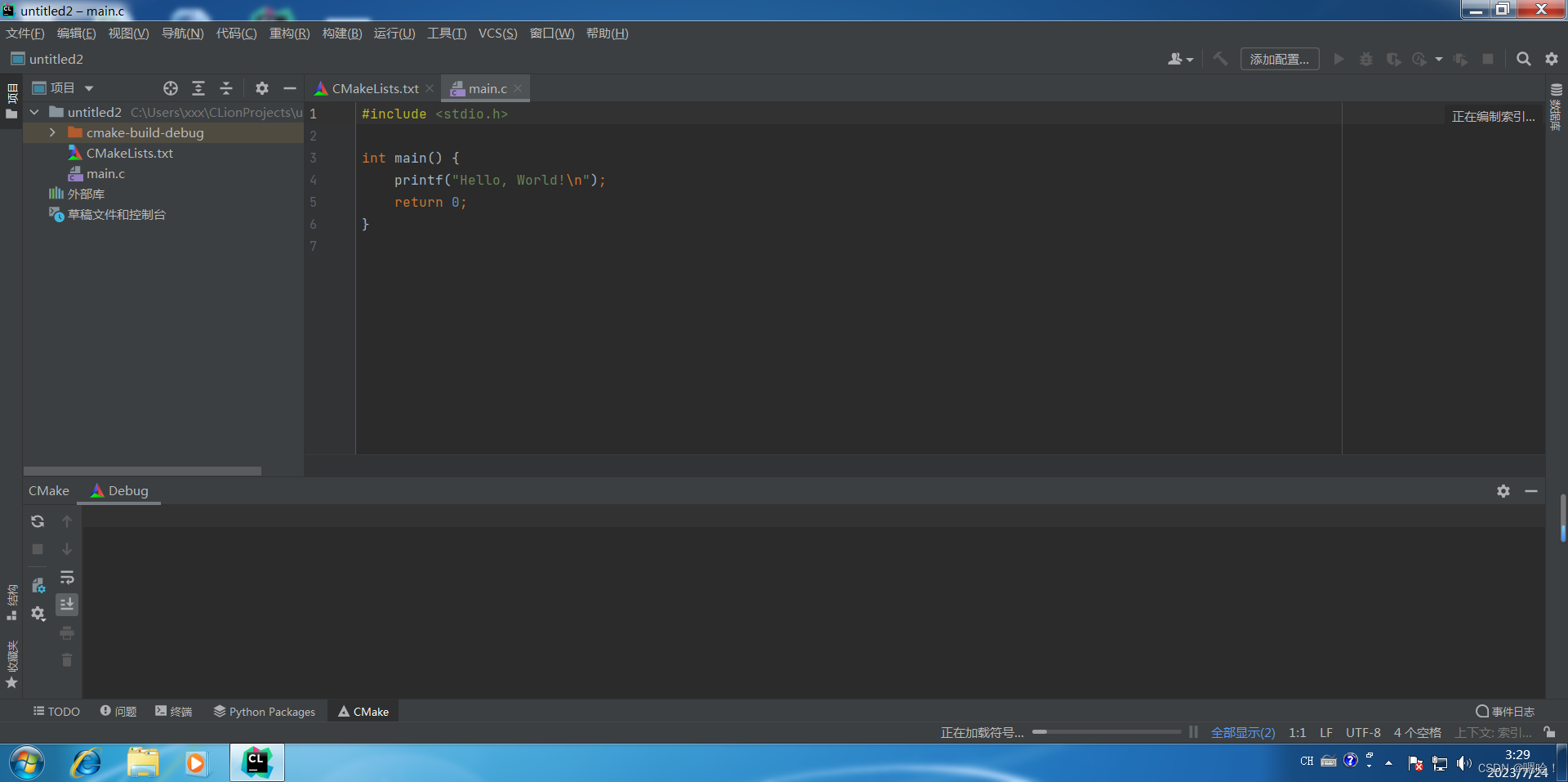
중국어 번역실패 해결방안 2
다음과 같은 상황이 발생하면 이 방법을 선택하여 시도해 볼 수 있습니다.
상황: 잘못된 중국어 플러그인을 선택했고, 첫 번째 플러그인을 잘못 선택했습니다.
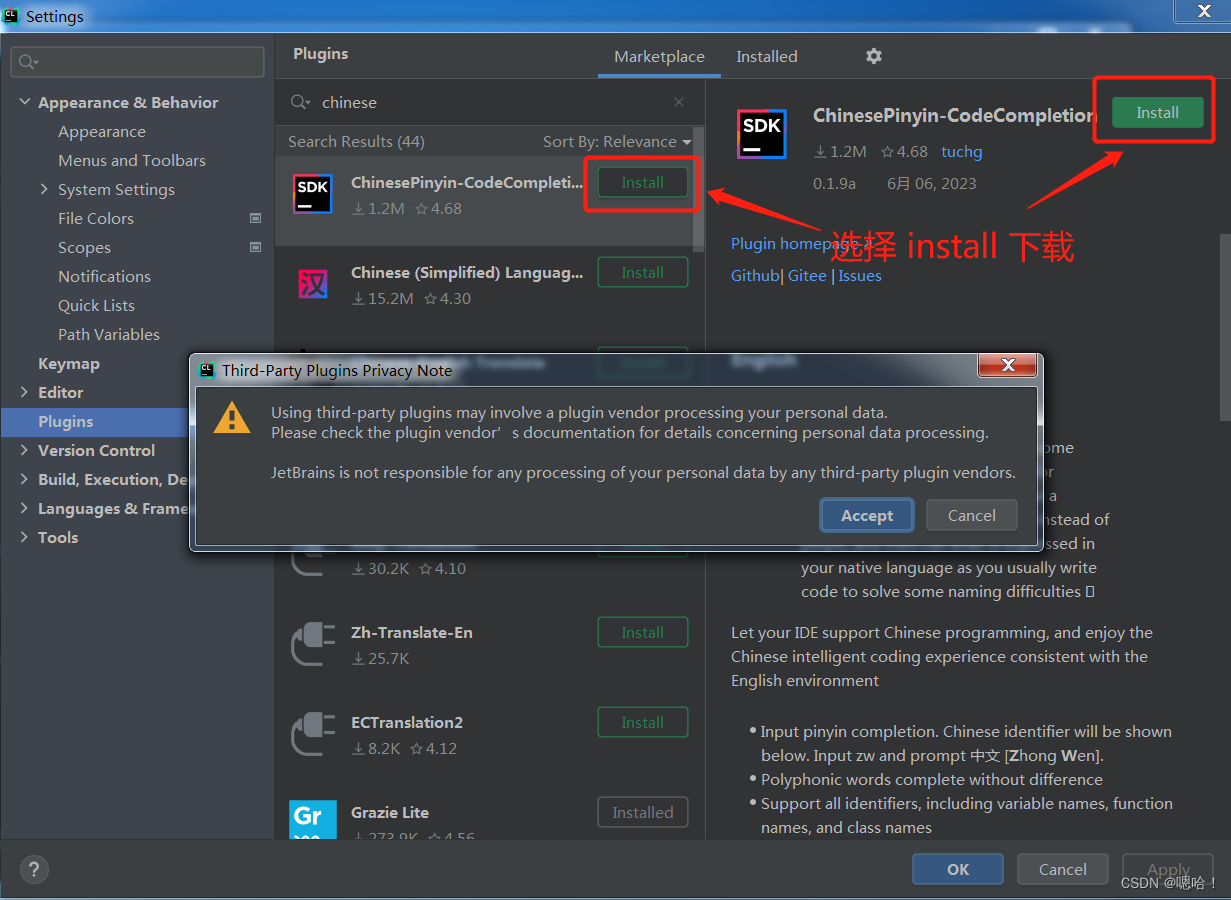
해결 방법: 두 번째 플러그인을 선택하세요.
다음 그림이 표시되고 설치에 성공할 수 없는 경우 [중국어 실패 해결 방법 1]로 이동하여 문제를 해결할 수 있습니다
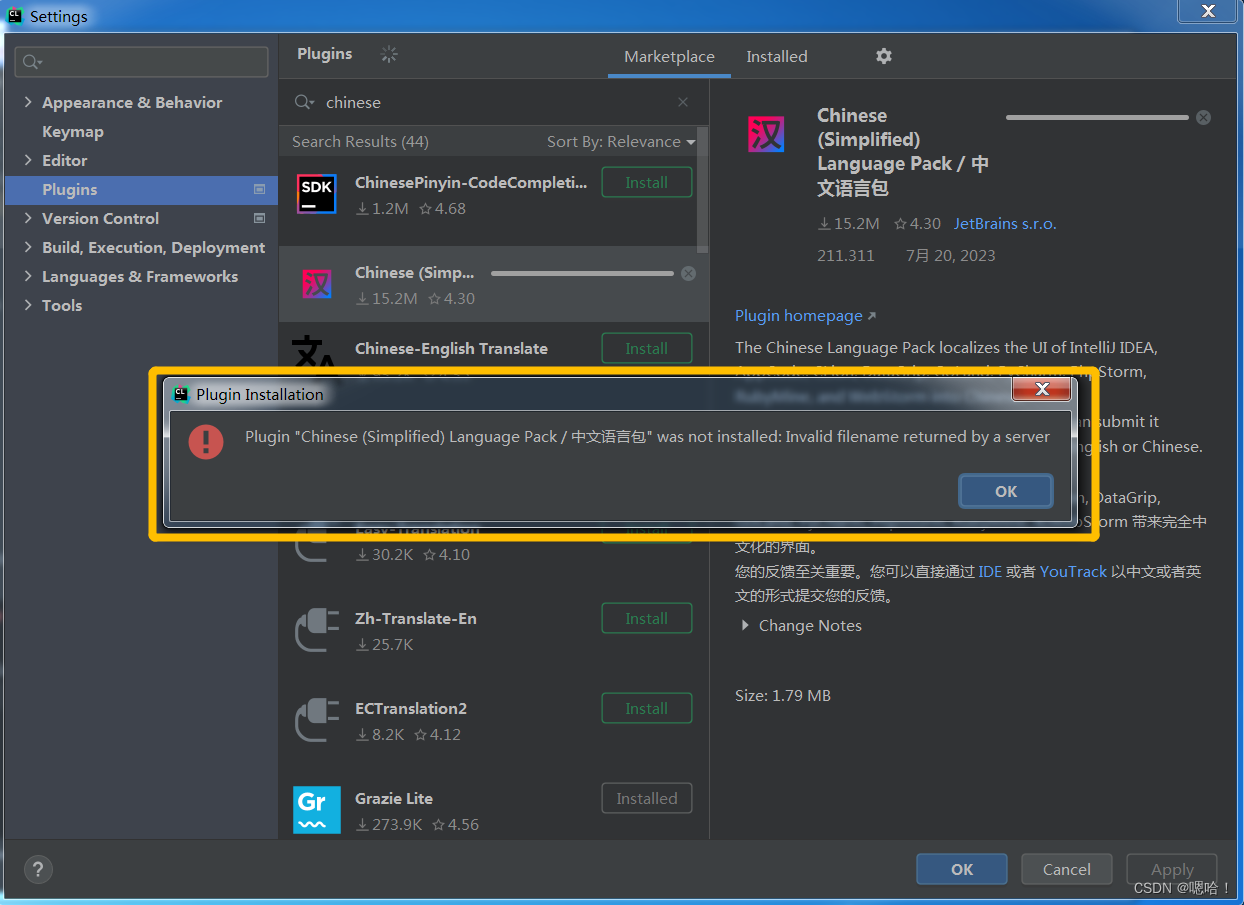
. 읽어주셔서 감사합니다~